Come rimuovere DrWeb Ransomware (Apri file infetti)
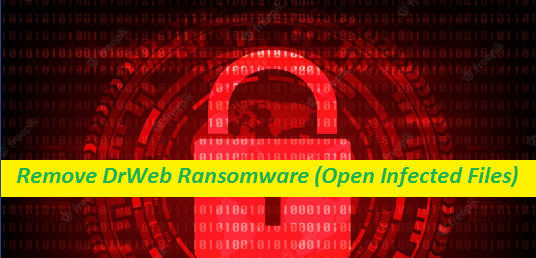
Processo completo per l’eliminazione del malware
DrWeb Ransomware è un software dannoso che viene utilizzato dai criminali informatici per bloccare i file degli utenti solitamente tramite crittografia ed estorcere loro denaro per la loro decrittazione. È un nuovo membro del famigerato Dharma Ransomware e minacce come questa, Alice Ransomware, ecc. Sono considerate uno dei tipi più pericolosi di infezioni informatiche che potresti mai incontrare. DrWeb virus utilizza un algoritmo crittografico molto avanzato per crittografare immagini, file video e audio, documenti, fogli di calcolo, presentazioni, ecc. e li contrassegna anche con l’estensione “.drweb”, nonché l’ID univoco delle vittime e l’indirizzo e-mail degli aggressori. DrWeb è il nome di una vera app antivirus, ma anche gli sviluppatori di questo ransomware la chiamano “DrWeb”.
Dettagli della minaccia
Nome: DrWeb Ransomware
Categoria: ransomware, cripto-virus
Caratteristiche: crittografa i dati cruciali degli utenti e poi chiede loro di pagare un riscatto per la loro liberazione
Estensione: .drweb (il malware aggiunge anche ai nomi dei file l’ID univoco della vittima e l’indirizzo e-mail dell’hacker).
Nota di riscatto: finestra pop-up, file di testo RETURN FILES.txt
Livello di pericolo: Alto
Contatto degli aggressori: [email protected], [email protected]
Sintomi: file inaccessibili, strana estensione di file, richiesta di riscatto visualizzata
Infiltrazione: allegati e-mail dannosi, siti torrent, ecc.
Altri fatti su DrWeb Ransomware:
Dopo la corretta crittografia, DrWeb Ransomware mostra una finestra pop-up e il file “RETURN FILES.txt” e lo inserisce anche in ciascuna cartella interessata. Queste sono le note di riscatto che spiegano alle vittime cosa è successo ai loro file e le istruiscono anche a contattare gli aggressori tramite l’indirizzo e-mail [email protected] o [email protected] per ottenere ulteriori dettagli su come pagare il riscatto e ottenere la chiave di decrittazione. Il contatto deve essere stabilito entro sette giorni. Si dice che una volta pagato il riscatto, gli hacker invieranno la chiave e lo strumento di decrittazione richiesti. Per testare la decrittazione, le vittime di DrWeb Ransomware possono persino inviare un file infetto che verrà decodificato.
È bene pagare la somma richiesta?
I dati crittografati da questo pericoloso parassita potrebbero essere molto preziosi per te che non puoi permetterti di perdere. Detto questo, se decidi di pagare ai criminali sperando che ti forniscano il decryptor richiesto, potresti metterti nei guai. Questo perché non c’è assolutamente alcuna garanzia che queste persone ti invieranno effettivamente la chiave dopo aver ricevuto il denaro. Molte vittime hanno condiviso la loro esperienza di non aver mai ricevuto nulla in cambio anche dopo aver soddisfatto tutte le richieste degli aggressori. E se dovessi sperimentare anche questo? Pertanto, invece di fidarsi di questi hacker, rimuovi DrWeb Ransomware dal computer il prima possibile, quindi prova a recuperare i dati tramite alternative.
Metodi per recuperare i file infetti:
Dopo aver disinstallato il brutto virus dalla macchina, puoi provare un paio di metodi per il recupero dei dati. Il primo e il più semplice è utilizzare copie di backup archiviate su posizioni esterne. Un’altra cosa a cui prestare attenzione sono le copie shadow del volume (backup temporaneo effettuato dal sistema operativo). Se queste opzioni non sono disponibili, puoi provare il nostro efficiente software di recupero file che puoi acquistare sotto questo contenuto. Qualunque metodo di ripristino tu scelga, devi prima terminare l’infezione dal sistema.
Domande frequenti
DrWeb Ransomware può rubare i miei dati?
La funzione principale dei programmi ransomware è crittografare i file preziosi degli utenti e costringerli a pagare un riscatto per la loro decrittazione. Il furto di dati non è la natura principale di queste app, ma in alcuni casi affermano di estrarre le informazioni sensibili degli utenti e intimidiscono di pubblicarle se non viene inviato il denaro.
Posso fidarmi degli hacker?
I criminali informatici non sono persone fidate e non dovresti mai considerare di pagarli indipendentemente dalla situazione. Molto probabilmente verrai truffato e finirai con le mani vuote e i tuoi file ancora bloccati. Invece, prova a recuperare i dati tramite backup o utilizzando il nostro strumento di recupero file dopo aver rimosso il malware.
Messaggio nella finestra pop-up:
Tutti i FILE CRITTOGRAFATI “RSA1024”
TUTTI I TUOI FILE SONO STATI CRITTOGRAFATI!!! SE VUOI RIPRISTINARLI, SCRIVICI ALL’E-MAIL [email protected]
NELLA LETTERA SCRIVI IL TUO ID, IL TUO ID 1E857D00
SE NON HAI RISPOSTA, SCRIVI ALL’EMAIL:[email protected]
LA TUA CHIAVE SEGRETA SARÀ MEMORIZZATA SU UN SERVER 7 GIORNI, DOPO 7 GIORNI POTREBBE ESSERE SOVRASCRITTA DA ALTRE CHIAVI, NON TIRARE TEMPO, ASPETTANDO LA TUA EMAIL
DECRITTOGRAFIA GRATUITA PER PROVA
Puoi inviarci fino a 1 file per la decrittazione gratuita. La dimensione totale dei file deve essere inferiore a 1 Mb (non archiviati) e i file non devono contenere informazioni preziose. (database, backup, fogli Excel di grandi dimensioni, ecc.)
PROCESSO DI DECRITTO:
Quando ti assicuri della possibilità di decrittazione, trasferisci i soldi sul nostro portafoglio bitcoin. Non appena avremo ricevuto il denaro ti invieremo:
- Programma di decrittazione.
- Istruzioni dettagliate per la decrittazione.
- E chiavi individuali per decifrare i tuoi file.
!AVVERTIMENTO!
Non rinominare i file crittografati.
Non tentare di decrittografare i tuoi dati utilizzando software di terze parti, potrebbe causare la perdita permanente dei dati.
La decrittazione dei tuoi file con l’aiuto di terze parti può causare un aumento del prezzo (aggiungono la loro tariffa alla nostra) o puoi diventare vittima di una truffa.
Testo nel file “RETURN FILES.txt”:
Tutti i tuoi dati sono crittografati!
per il reso scrivere alla mail:
[email protected] o [email protected]
Offerta speciale
DrWeb Ransomware può essere una inquietante infezione del computer che può riguadagnare la sua presenza ancora e ancora mentre mantiene i suoi file nascosti sui computer. Per ottenere una rimozione senza problemi di questo malware, ti consigliamo di provare con un potente scanner antimalware Spyhunter per verificare se il programma può aiutarti a sbarazzarti di questo virus.
Assicurati di leggere l’EULA, i criteri di valutazione delle minacce e l’informativa sulla privacy di SpyHunter. Lo scanner gratuito di Spyhunter ha scaricato solo scansioni e rileva minacce attuali dai computer e può anche rimuoverle una volta, tuttavia è necessario wiat per le prossime 48 ore. Se intendi rimuovere immediatamente i rilevati rilevati, dovrai acquistare la versione della sua licenza che attiverà completamente il software.
Offerta di recupero dati
Ti consigliamo di scegliere i file di backup creati di recente per ripristinare i file crittografati, tuttavia nel caso in cui non si disponga di tali backup, è possibile provare uno strumento di recupero dati per verificare se è possibile ripristinare i dati persi.
Dettagli e guida dell’utente di Antimalware
Clicca qui per Windows
Clicca qui per Mac
Passaggio 1: rimuovere DrWeb Ransomware tramite “Modalità provvisoria con rete”
Passaggio 2: eliminare DrWeb Ransomware utilizzando “Ripristino configurazione di sistema”
Passaggio 1: rimuovere DrWeb Ransomware tramite “Modalità provvisoria con rete”
Per utenti di Windows XP e Windows 7: avviare il PC in “Modalità provvisoria”. Fare clic sull’opzione “Start” e premere continuamente F8 durante il processo di avvio fino a quando il menu “Opzione avanzata di Windows” appare sullo schermo. Scegli “Modalità provvisoria con rete” dall’elenco.

Ora, un desktop di Windows appare sul desktop e la stazione di lavoro sta lavorando su “Modalità provvisoria con rete”.
Per utenti di Windows 8: vai alla “Schermata iniziale”. Nei risultati della ricerca selezionare le impostazioni, digitare “Avanzate”. Nell’opzione “Impostazioni PC generali”, selezionare l’opzione “Avvio avanzato”. Ancora una volta, fai clic sull’opzione “Riavvia ora”. La stazione di lavoro avvia il “Menu Opzioni di avvio avanzate”. Premere il pulsante “Risoluzione dei problemi” e quindi “Opzioni avanzate”. Nella “Schermata Opzioni avanzate”, premere su “Impostazioni di avvio”. Ancora una volta, fai clic sul pulsante “Riavvia”. La stazione di lavoro ora si riavvierà nella schermata “Impostazioni di avvio”. Il prossimo è premere F5 per avviare in modalità provvisoria in rete

Per utenti di Windows 10: premere sul logo di Windows e sull’icona “Accensione”. Nel menu appena aperto, selezionare “Riavvia” tenendo premuto il pulsante “Maiusc” sulla tastiera. Nella nuova finestra aperta “Scegli un’opzione”, fai clic su “Risoluzione dei problemi” e quindi su “Opzioni avanzate”. Selezionare “Impostazioni di avvio” e premere su “Riavvia”. Nella finestra successiva, fare clic sul pulsante “F5” sulla tastiera.

Passaggio 2: eliminare DrWeb Ransomware utilizzando “Ripristino configurazione di sistema”
Accedi all’account infetto da DrWeb Ransomware. Apri il browser e scarica uno strumento antimalware legittimo. Esegui una scansione completa del sistema. Rimuovi tutte le voci dannose rilevate.
Offerta speciale
DrWeb Ransomware può essere una inquietante infezione del computer che può riguadagnare la sua presenza ancora e ancora mentre mantiene i suoi file nascosti sui computer. Per ottenere una rimozione senza problemi di questo malware, ti consigliamo di provare con un potente scanner antimalware Spyhunter per verificare se il programma può aiutarti a sbarazzarti di questo virus.
Assicurati di leggere l’EULA, i criteri di valutazione delle minacce e l’informativa sulla privacy di SpyHunter. Lo scanner gratuito di Spyhunter ha scaricato solo scansioni e rileva minacce attuali dai computer e può anche rimuoverle una volta, tuttavia è necessario wiat per le prossime 48 ore. Se intendi rimuovere immediatamente i rilevati rilevati, dovrai acquistare la versione della sua licenza che attiverà completamente il software.
Offerta di recupero dati
Ti consigliamo di scegliere i file di backup creati di recente per ripristinare i file crittografati, tuttavia nel caso in cui non si disponga di tali backup, è possibile provare uno strumento di recupero dati per verificare se è possibile ripristinare i dati persi.
Nel caso in cui non sia possibile avviare il PC in “Modalità provvisoria con rete”, provare a utilizzare “Ripristino configurazione di sistema”
- Durante “Avvio”, premere continuamente il tasto F8 fino a visualizzare il menu “Opzioni avanzate”. Dall’elenco, selezionare “Modalità provvisoria con prompt dei comandi” e quindi premere “Invio”

- Nel nuovo prompt dei comandi aperto, immettere “cd restore”, quindi premere “Enter”.

- Digitare: rstrui.exe e premere “INVIO”

- Fai clic su “Avanti” nella nuova finestra

- Scegliere uno dei “Punti di ripristino” e fare clic su “Avanti”. (Questo passaggio ripristinerà la stazione di lavoro alla sua data e ora precedenti prima dell’infiltrazione DrWeb Ransomware nel PC.

- Nelle finestre appena aperte, premere su “Sì”.

Una volta ripristinato il tuo PC alla data e all’ora precedenti, scarica lo strumento anti-malware consigliato ed esegui una scansione approfondita per rimuovere i file DrWeb Ransomware se lasciati sul posto di lavoro.
Per ripristinare ciascun file (separato) da questo ransomware, utilizzare la funzione “Versione precedente di Windows”. Questo metodo è efficace quando la “Funzione di ripristino del sistema” è abilitata nella stazione di lavoro.
Nota importante: alcune varianti di DrWeb Ransomware eliminano anche le “copie del volume ombra”, quindi questa funzione potrebbe non funzionare in qualsiasi momento ed è applicabile solo a computer selettivi.
Come ripristinare singoli file crittografati:
Per ripristinare un singolo file, fai clic destro su di esso e vai su “Proprietà”. Seleziona la scheda “Versione precedente”. Selezionare un “Punto di ripristino” e fare clic sull’opzione “Ripristina”.

Per accedere ai file crittografati da DrWeb Ransomware, puoi anche provare a utilizzare “Shadow Explorer“. (Http://www.shadowexplorer.com/downloads.html). Per ottenere maggiori informazioni su questa applicazione, premere qui. (Http://www.shadowexplorer.com/documentation/manual.html)

Importante: il ransomware di crittografia dei dati è altamente pericoloso ed è sempre meglio prendere precauzioni per evitare il suo attacco alla propria postazione di lavoro. Si consiglia di utilizzare un potente strumento antimalware per ottenere protezione in tempo reale. Con questo aiuto di “SpyHunter”, “registri di gruppo” vengono impiantati nei registri per bloccare infezioni dannose come DrWeb Ransomware.
Inoltre, in Windows 10, ottieni una funzionalità davvero unica chiamata “Fall Creators Update” che offre la funzione “Accesso controllato alle cartelle” al fine di bloccare qualsiasi tipo di crittografia dei file. Con l’aiuto di questa funzione, tutti i file archiviati in posizioni come “Documenti”, “Immagini”, “Musica”, “Video”, “Preferiti” e “Desktop” sono al sicuro per impostazione predefinita.

È molto importante installare questo “Windows 10 Fall Creators Update” sul PC per proteggere file e dati importanti dalla crittografia ransomware. Maggiori informazioni su come ottenere questo aggiornamento e aggiungere un modulo di protezione aggiuntivo attacco rnasomware sono state discusse qui. (Https://blogs.windows.com/windowsexperience/2017/10/17/get-windows-10-fall-creators-update/)
Come recuperare i file crittografati da DrWeb Ransomware?
Fino ad ora, avresti capito che cosa era successo ai tuoi file personali che sono stati crittografati e come puoi rimuovere gli script e i payload associati a DrWeb Ransomware al fine di proteggere i tuoi file personali che non sono stati danneggiati o crittografati fino ad ora. Al fine di recuperare i file bloccati, le informazioni sulla profondità relative a “Ripristino configurazione di sistema” e “Copie del volume ombra” sono già state discusse in precedenza. Tuttavia, nel caso in cui non sia ancora possibile accedere ai file crittografati, è possibile provare a utilizzare uno strumento di recupero dati.
Utilizzo dello strumento di recupero dati
Questo passaggio è per tutte quelle vittime che hanno già provato tutto il processo sopra menzionato ma non hanno trovato alcuna soluzione. Inoltre è importante poter accedere al PC e installare qualsiasi software. Lo strumento di recupero dati funziona sulla base dell’algoritmo di scansione e ripristino del sistema. Cerca nelle partizioni di sistema per individuare i file originali che sono stati eliminati, danneggiati o danneggiati dal malware. Ricorda che non devi reinstallare il sistema operativo Windows, altrimenti le copie “precedenti” verranno eliminate in modo permanente. Devi prima pulire la postazione di lavoro e rimuovere l’infezione DrWeb Ransomware. Lascia i file bloccati così come sono e segui i passaggi indicati di seguito.
Passaggio 1: scaricare il software nella workstation facendo clic sul pulsante “Scarica” in basso.
Passaggio 2: eseguire il programma di installazione facendo clic sui file scaricati.

Passaggio 3: sullo schermo viene visualizzata una pagina del contratto di licenza. Fai clic su “Accetta” per concordare i termini e l’uso. Seguire le istruzioni sullo schermo come indicato e fare clic sul pulsante “Fine”.

Passaggio 4: Una volta completata l’installazione, il programma viene eseguito automaticamente. Nell’interfaccia appena aperta, selezionare i tipi di file che si desidera ripristinare e fare clic su “Avanti”.

Passaggio 5: È possibile selezionare le “Unità” su cui si desidera eseguire il software ed eseguire il processo di ripristino. Il prossimo è fare clic sul pulsante “Scansione”.

Passaggio 6: in base all’unità selezionata per la scansione, inizia il processo di ripristino. L’intero processo può richiedere del tempo a seconda del volume dell’unità selezionata e del numero di file. Una volta completato il processo, sullo schermo viene visualizzato un esploratore di dati con un’anteprima dei dati da recuperare. Seleziona i file che desideri ripristinare.

Passaggio 7. Successivamente è individuare la posizione in cui si desidera salvare i file recuperati.

Offerta speciale
DrWeb Ransomware può essere una inquietante infezione del computer che può riguadagnare la sua presenza ancora e ancora mentre mantiene i suoi file nascosti sui computer. Per ottenere una rimozione senza problemi di questo malware, ti consigliamo di provare con un potente scanner antimalware Spyhunter per verificare se il programma può aiutarti a sbarazzarti di questo virus.
Assicurati di leggere l’EULA, i criteri di valutazione delle minacce e l’informativa sulla privacy di SpyHunter. Lo scanner gratuito di Spyhunter ha scaricato solo scansioni e rileva minacce attuali dai computer e può anche rimuoverle una volta, tuttavia è necessario wiat per le prossime 48 ore. Se intendi rimuovere immediatamente i rilevati rilevati, dovrai acquistare la versione della sua licenza che attiverà completamente il software.
Offerta di recupero dati
Ti consigliamo di scegliere i file di backup creati di recente per ripristinare i file crittografati, tuttavia nel caso in cui non si disponga di tali backup, è possibile provare uno strumento di recupero dati per verificare se è possibile ripristinare i dati persi.





